Word용 바로 가기 키를 사용자 지정하는 방법
Microsoft Word 의 (Microsoft Word)키보드 단축키(keyboard shortcuts) 를 사용자 정의하는 것은 매우 쉽습니다 . 이것은 PC에서 작업할 때 시간을 절약하는 효율적인 방법입니다. 이러한 바로 가기 키를 글꼴, 명령, 매크로 또는 자주 사용하는 키에 할당하기만 하면 됩니다. Windows 는 프로그램을 자동으로 실행하는 키보드 단축키를 할당하는 것을 매우 편리하게 만들었습니다. Excel , Chrome 및 Word 와 같은 대부분의 프로그램 에는 이미 다양한 메뉴 옵션에 대한 고유한 바로 가기가 있지만 사용자 지정하면 고유한 사양이 있는 사용자가 더 쉽게 사용할 수 있습니다.
(Customize Keyboard Shortcuts)Word 용 바로 가기 키 사용자 지정
AutoHotkey 를 사용하여 원키 콤보를 만들면 컴퓨팅 수명을 단축하고 확장할 수 있습니다. 키보드나 마우스를 사용하여 키보드 단축키를 쉽게 할당하거나 제거할 수 있습니다. 다음 단계를 수행하여 키보드에 사용자 정의 단축키를 만들 수 있습니다.
ALT+F and T 를 클릭하여 Word 옵션(Word Options) 을 엽니 다 . 아래쪽 화살표(Down Arrow) 키를 클릭하여 리본 사용자 지정(Customize Ribbon) 옵션을 선택합니다. 이제 사용자 정의(Customize) 옵션이 선택 될 때까지 Tab 키 를 반복해서 클릭한 다음 ENTER 키를 누르 십시오(ENTER) .
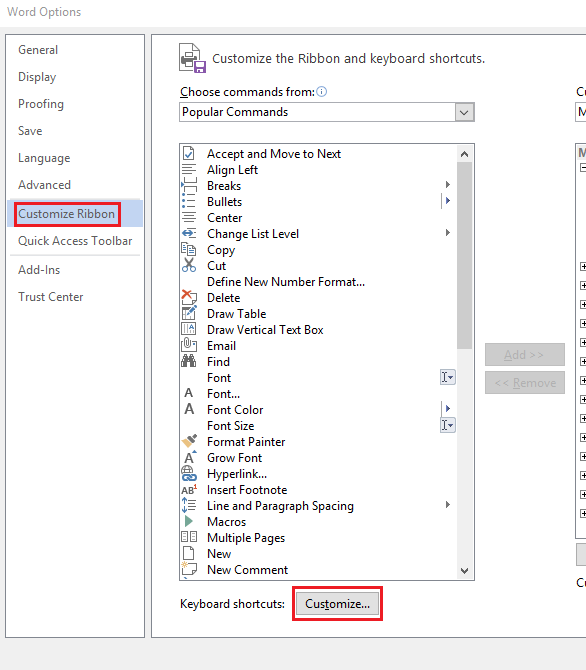
이제 범주(Categories) 아래 에서 위쪽 화살표(UP ARROW) 및 아래쪽 (DOWN) 화살표(ARROW) 를 눌러 특정 명령 또는 키보드 단축키를 할당하거나 키보드 단축키를 삭제 또는 제거하려는 범주를 강조 표시하고 선택합니다.
그런 다음 Tab 키 를 눌러 명령(Commands) 대화 상자 로 이동하고 위쪽 화살표(UP ARROW) 또는 아래쪽 화살표(DOWN ARROW) 를 클릭 하여 키보드 단축키를 할당하거나 할당된 키보드 단축키를 삭제하려는 특정 명령 또는 항목을 강조 표시합니다. 현재 키(Current Keys) 상자 또는 현재 할당(Currently Assigned To ) 대상 상자 를 클릭하여 특정 키보드 단축키에 할당된 명령을 확인할 수 있습니다 .
읽기(Read) : Word에서 키보드 단축키가 작동하지 않습니다(Keyboard Shortcuts not working in Word) .
키보드 단축키를 지정하려면 커서가 새 단축키 누르기(Press New Shortcut Key) 상자 로 이동할 때까지 키보드 왼쪽에 있는 TAB 버튼을 계속 누릅니다. (TAB )Ctrl 키를 누른 다음 사용하려는 특정 키를 눌러 할당하려는 키 배열을 클릭 합니다.(Click)
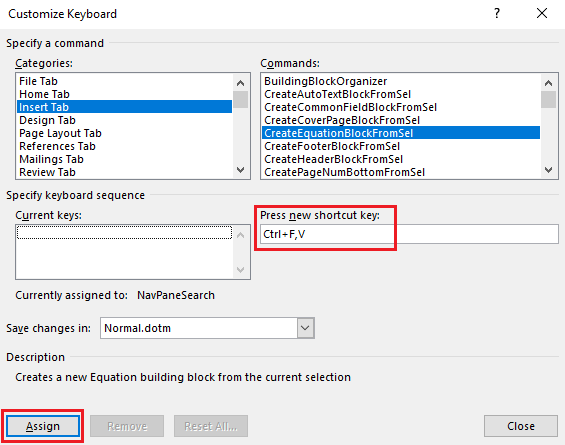
그런 다음 변경 사항 저장(Save Changes In) 위치 가 강조 표시 될 때까지 TAB 키를 계속 누릅니다. 이 작업을 수행한 후 위쪽 화살표(UP ARROW) 및 아래쪽 화살표(DOWN ARROW) 키를 눌러 키보드 설정 변경 사항을 저장할 문서 이름을 선택한 다음 ENTER 키를 누릅니다(ENTER) . 마지막으로 Tab 키를 반복해서 눌러 할당(Assign) 을 강조 표시 한 다음 Enter 키를 누릅니다(ENTER) .
바로 가기 키를 제거하려면 변경 내용 저장(Save Changes In) 옵션이 선택 될 때까지 TAB 키 를 계속 누릅니다. 그런 다음 위쪽 화살표(UP ARROW) 또는 아래쪽 화살표(DOWN ARROW) 를 클릭하여 바로 가기 키를 저장할 문서 이름을 선택한 다음 Enter 키를 누릅니다(ENTER) .
이제 커서가 현재 키 에 있을 때까지 (Current Keys.)SHIFT+TAB그런 다음 위쪽 화살표(UP ARROW) 또는 아래쪽 화살표(DOWN ARROW) 를 클릭하여 삭제하려는 키보드 단축키를 선택합니다. 마지막으로 제거(Remove) 가 강조 표시 될 때까지 TAB 키를 계속 클릭한 다음 ENTER 를 클릭합니다 .
That is all there is to it!
Windows 10 키보드 단축키(Windows 10 keyboard shortcuts) 의 전체 목록은 다음과 같습니다 .
Related posts
Keyboard Shortcuts Word에서 작동하지 않습니다
Windows 10 및 MacOS Discord Hotkeys and Keyboard Shortcuts
Windows 10에 대한 Keyboard Shortcuts의 전체 목록
Windows 11 키보드 단축키
Windows 8.1에서 생산성을 높이는 35가지 키보드 단축키
Windows 10에서 좋아 Website를 열 수있는 Keyboard Shortcut 만들기
40 최고의 Microsoft Excel 키보드 단축키
Microsoft Office용 바로 가기 키 만들기 또는 생성
Fix Windows Keyboard Shortcuts 작동하지 않습니다
최고의 Mac OS X 키보드 단축키
PowerToys Run and Keyboard Manager PowerToy를 사용하는 방법
63가지 최고의 Google 문서도구 키보드 단축키
CMD or Command Prompt keyboard shortcuts의 목록 Windows 11/10의 목록
Backlit Windows 10에서 키보드가 작동하지 않습니다
23가지 편리한 Google 캘린더 키보드 단축키
Mac이 멈췄을 때 사용할 수 있는 Mac 키보드 단축키
Windows 10 PC 용 Google Docs Keyboard Shortcuts
Count Keyboard 프레스, Mouse 클릭, PC의 Mouse trajectory
작업 속도를 높이는 10가지 Ubuntu 키보드 단축키
키보드 단축키를 사용하여 Mac OS에서 스크린샷을 찍는 방법
